アクセス権とkrewSheet(ピボットテーブル)の関係
kintoneのアクセス権の設定は、ピボットテーブルでも有効になります。ここでは各アクセス権設定時の具体的な動作を説明します。

「アプリ」のアクセス権
- 「レコード閲覧」権限がない場合、アプリにアクセスするとエラーが発生します。
- 「レコード追加」権限がない場合、ピボットテーブル上のレコードがない空白セルが読み取り専用になります。
- 「レコード編集」権限がない場合、すべてのセルがロックされます。
- ピボットテーブル上では「レコード削除」ができません。
- 「ファイル書き出し」権限がない場合、コマンドバーの[エクスポート]ボタンは無効になります。
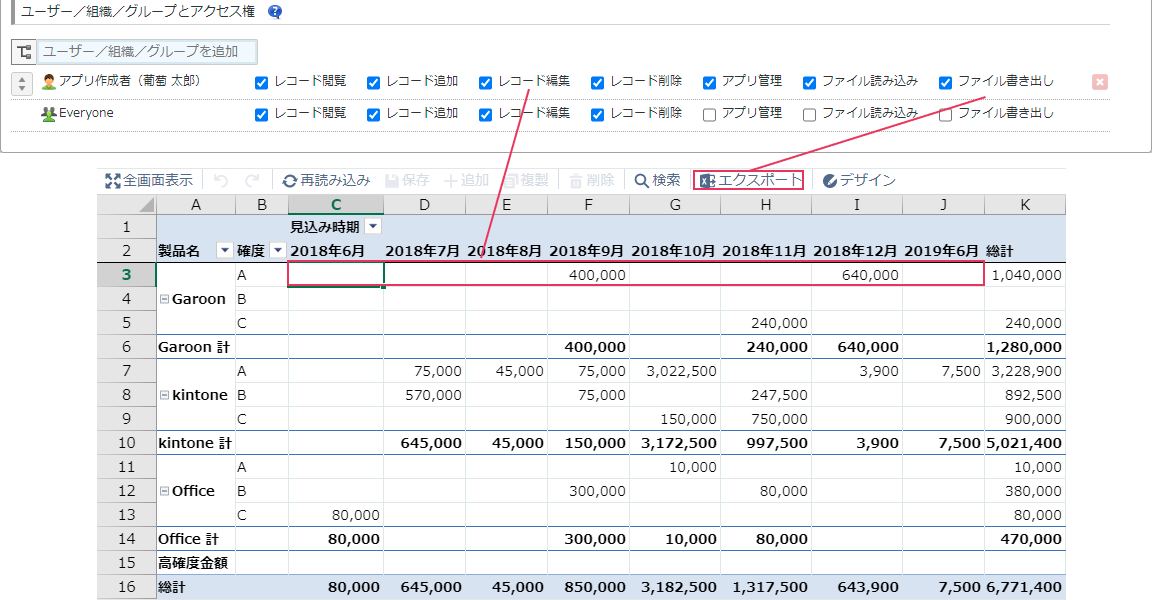
「レコード」のアクセス権
- 「閲覧」権限がない場合、そのレコードは取得されません。
たとえば、レコードのアクセス権を次のように設定した場合、レコード番号が2以上のレコードは取得されません。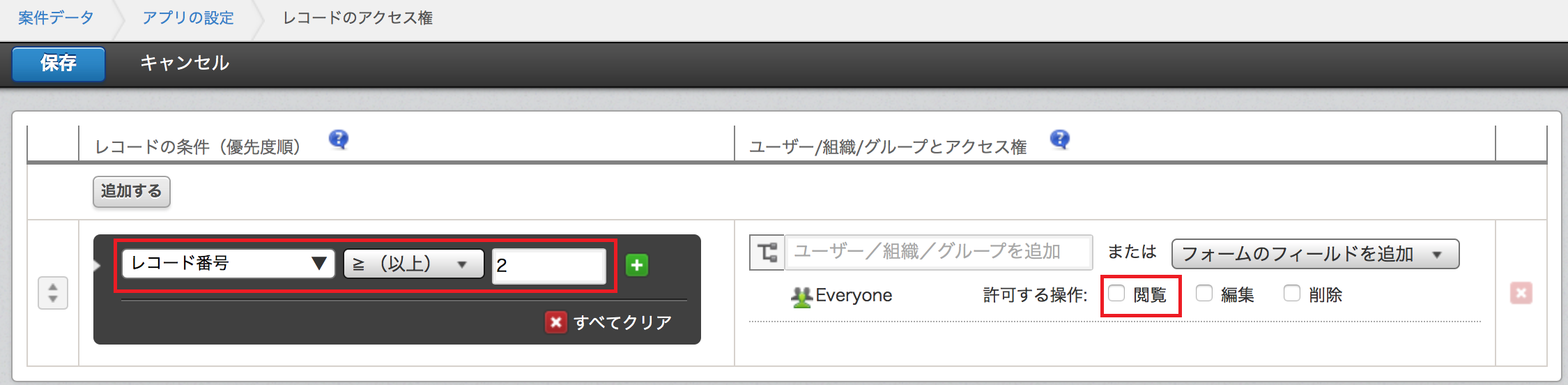
- 「編集」権限がない場合、そのレコードを取得して集計することができます。値のフィールドでは編集できますが、「保存」ボタンをクリックするとエラーが表示されて保存できません。
たとえば、レコードのアクセス権を次のように設定した場合、レコード番号が2以上のレコードは編集できますが「保存」ボタンをクリックするとステータスバーにエラーが表示され保存できません。
- ピボットテーブル上ではレコードの「削除」ができません。
「フィールド」のアクセス権
- 「閲覧」権限がない場合、メッセージが表示されます。たとえば、フィールドのアクセス権を次のように設定したフィールドを使用した場合、
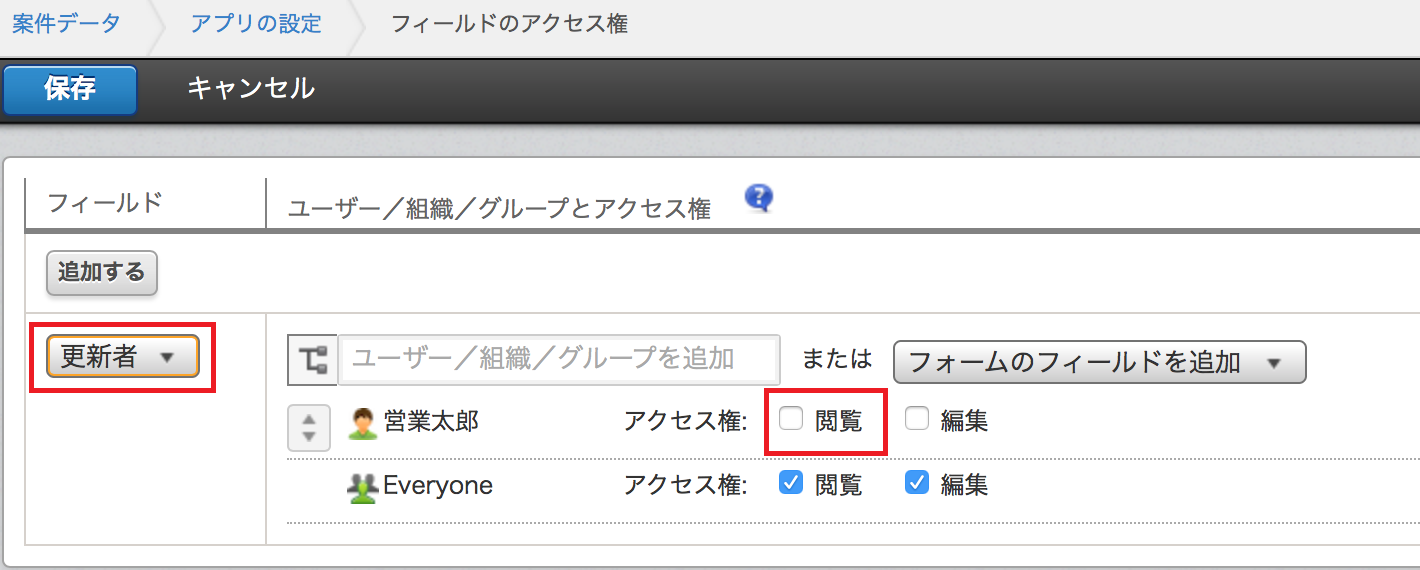
以下のような「更新者を閲覧する権限がありません。」というメッセージが表示され、ピボットテーブルが表示されません。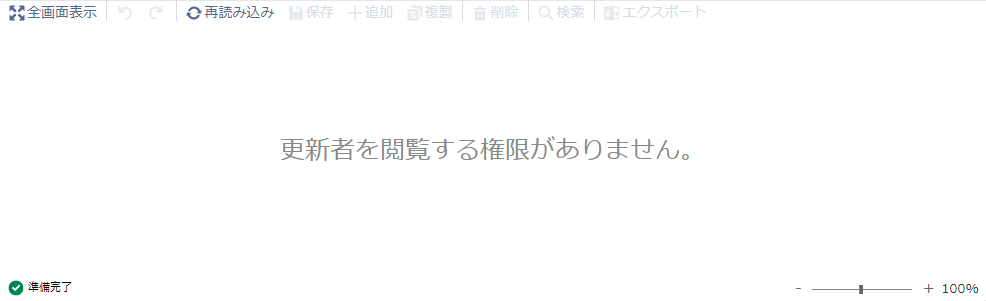
- 「編集」権限がない場合、実行時にそのフィールドは編集できないようにロックされます。
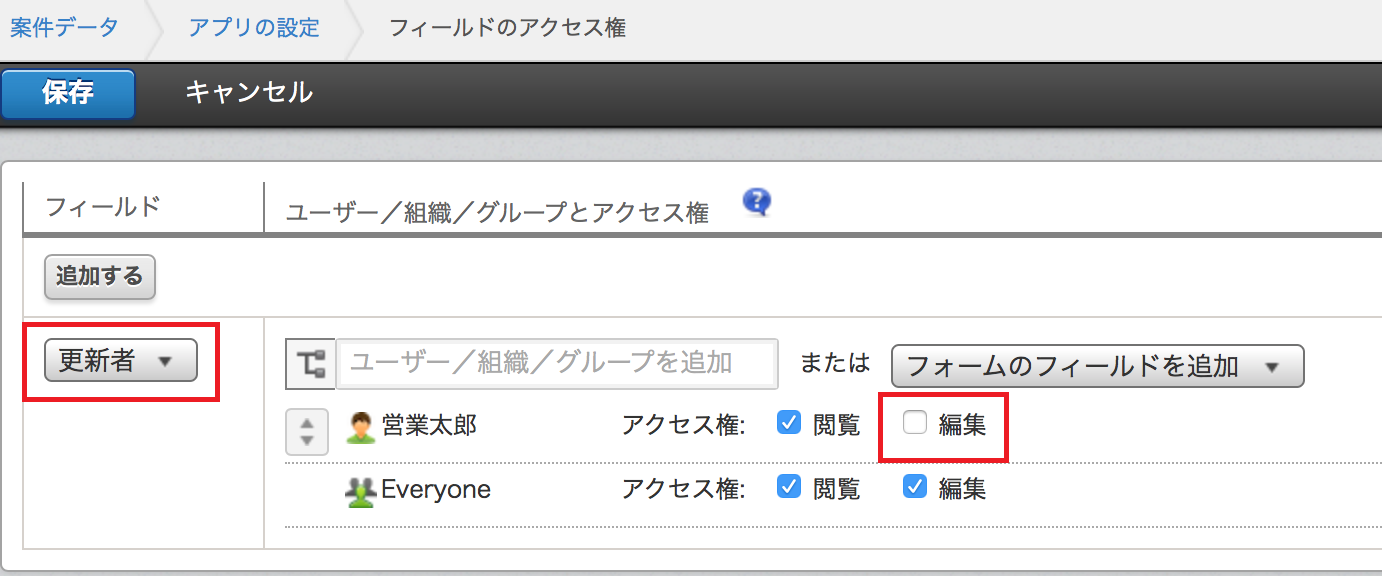
アクセス権の一覧表
上記に説明したものを表にすると、以下のようになります。
kintone標準
| 「追加」権限なし | 「閲覧」権限なし | 「編集」権限なし | 「削除」権限なし | 「ファイル書き出し」権限なし | |
|---|---|---|---|---|---|
| アプリ | 「追加」ボタン非表示 | エラーメッセージを表示 | 「編集」ボタン非表示 | 「削除」ボタン非表示 | 「ファイルに書き出す」非表示 |
| レコード | - | 対象レコード非表示 | 対象レコードの「編集」ボタン非表示 | 対象レコードの「削除」ボタン非表示 | - |
| フィールド | - | 対象フィールド非表示 | 対象フィールドの編集不可 | - | - |
krewSheet(ピボットテーブル)
| 「追加」権限なし | 「閲覧」権限なし | 「編集」権限なし | 「削除」権限なし | 「ファイル書き出し」権限なし | |
|---|---|---|---|---|---|
| アプリ | レコードがない空白セルの編集不可 | エラーメッセージを表示 | 編集不可 | - | 「エクスポート」ボタン無効化 |
| レコード | - | 対象レコード非表示(※1) | 保存時にエラーメッセージを表示 | - | - |
| フィールド | - | エラーメッセージを表示 | 対象フィールドの編集不可 | - | - |
※1. 次のフィールドでデータのないアイテムの表示を有効にしている場合、行や列にすべての項目が表示されます。
- ラジオボタン
- チェックボックス
- 複数選択
- ドロップダウン
- ユーザー選択
- 組織選択
- グループ選択
krewSheet(詳細(集計元データ))
| 「追加」権限なし | 「閲覧」権限なし | 「編集」権限なし | 「削除」権限なし | 「ファイル書き出し」権限なし | |
|---|---|---|---|---|---|
| アプリ | 「追加」ボタン無効化 | エラーメッセージを表示 | 編集不可 | 「削除」ボタン無効化 | 「エクスポート」ボタン無効化 |
| レコード | - | 対象レコード非表示 | 保存時にエラーメッセージを表示 | 保存時にエラーメッセージを表示 | - |
| フィールド | - | エラーメッセージを表示 | 対象フィールドの編集不可 | - | - |